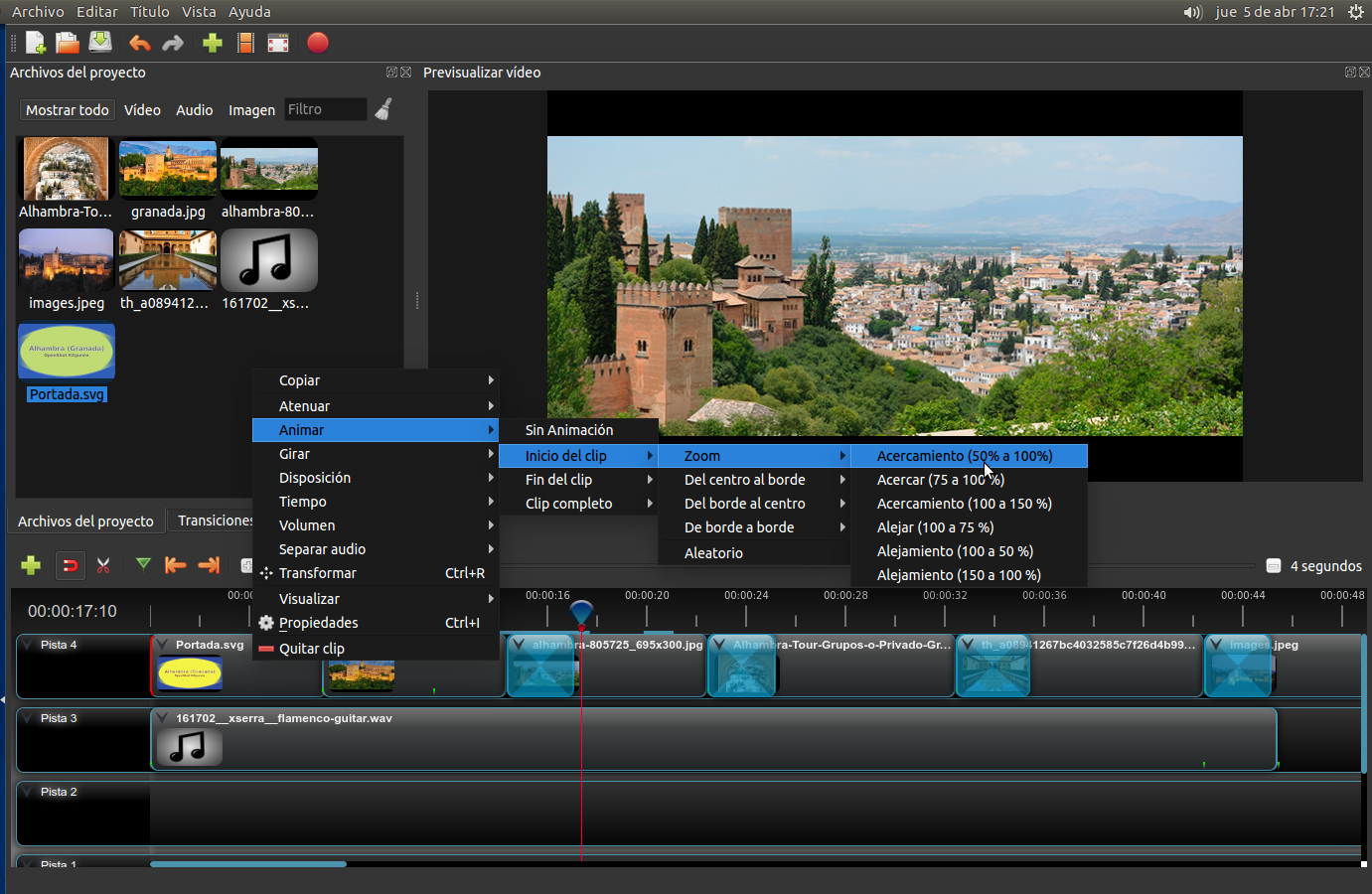Transiciones, efectos y sonido
1. Transiciones
Para que el cambio de una imagen a otra resulte fluido, añadiremos transiciones entre unas y otras. Podremos añadir tantas como queramos, bien al principio de la imagen, al final o al principio y al final.
Debajo de los Ficheros de proyecto encontraremos una pestaña llamada Transiciones, en la que existen multitud de opciones en función de los gustos de cada persona. Para usarlas solo tendremos que arrastrar la que más nos guste a la pista de las imágenes, bien al final bien al principio de cada una de ellas.
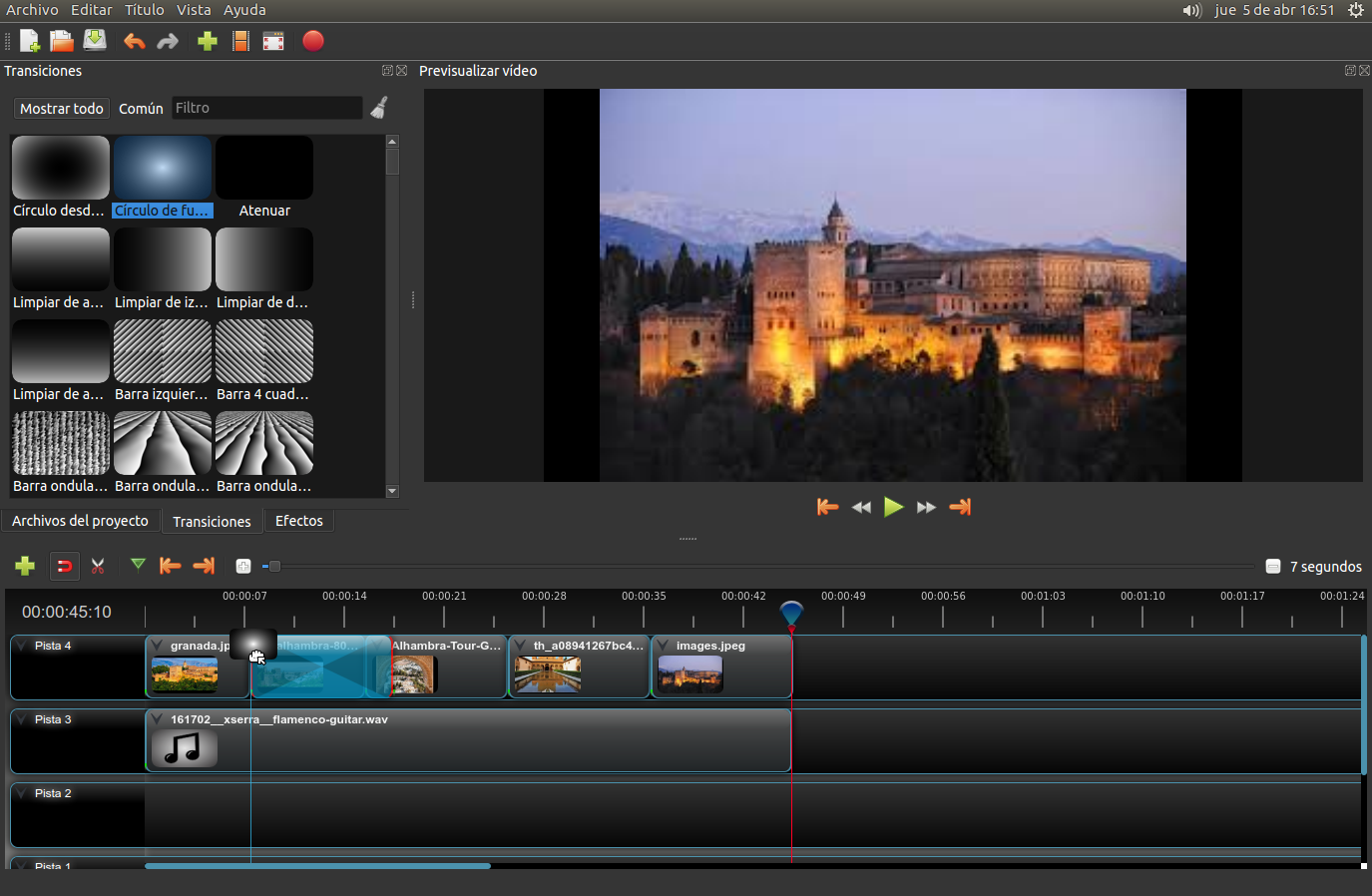
A continuación debemos ajustar el tiempo que queremos que dure esa transición arrastrando el principio o el final de la misma hasta hacerlo coincidir con la imagen.
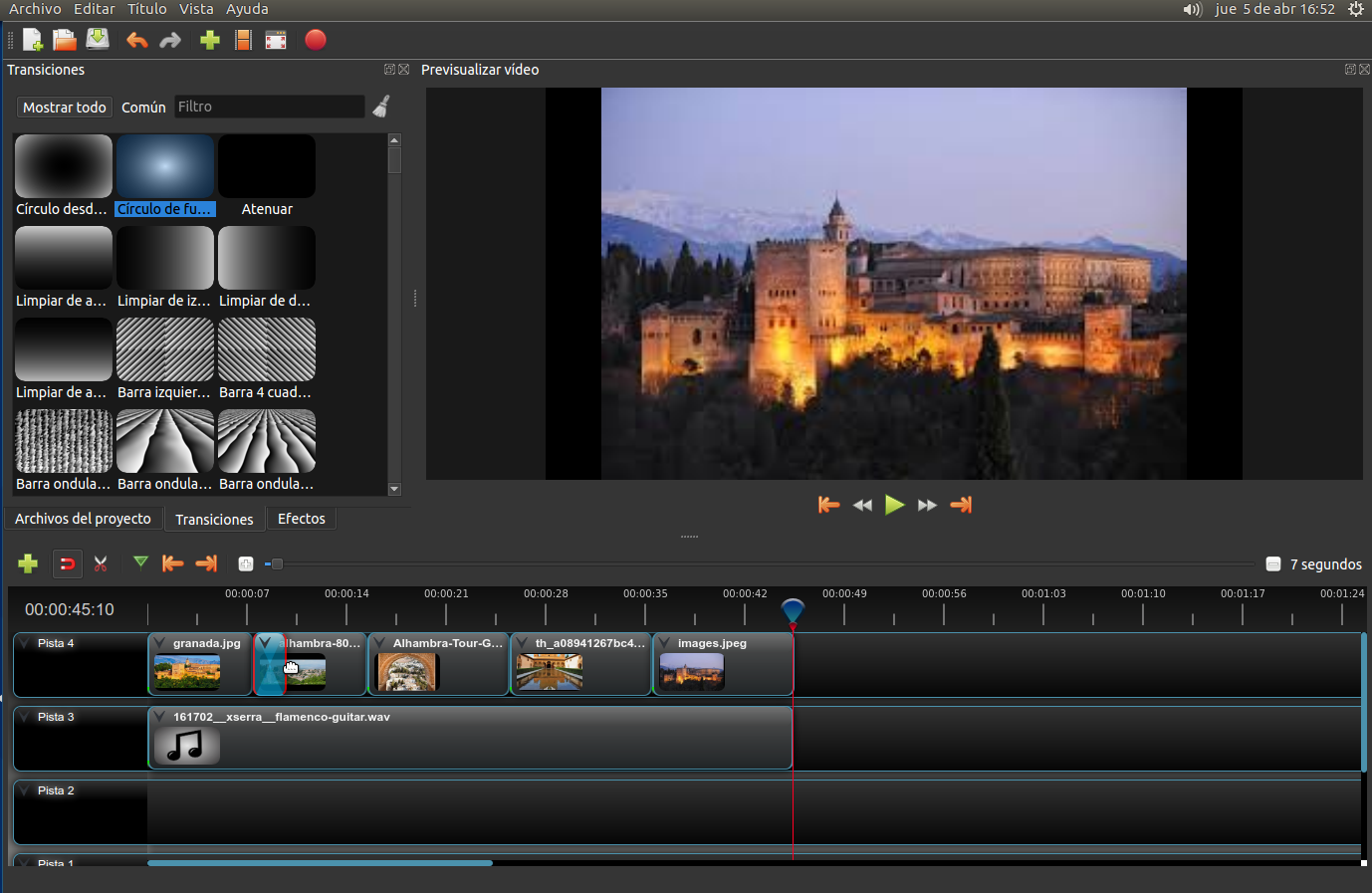
Para que el resultado quede más estético, podemos hacer que la imagen anterior vaya atenuándose antes de que entre la transición de la siguiente imagen. Para ello debemos situar el puntero en la imagen que queremos atenuar y a través del botón derecho del ratón elegiremos la opción Atenuar Fin del Clip -- Atenuar salida.
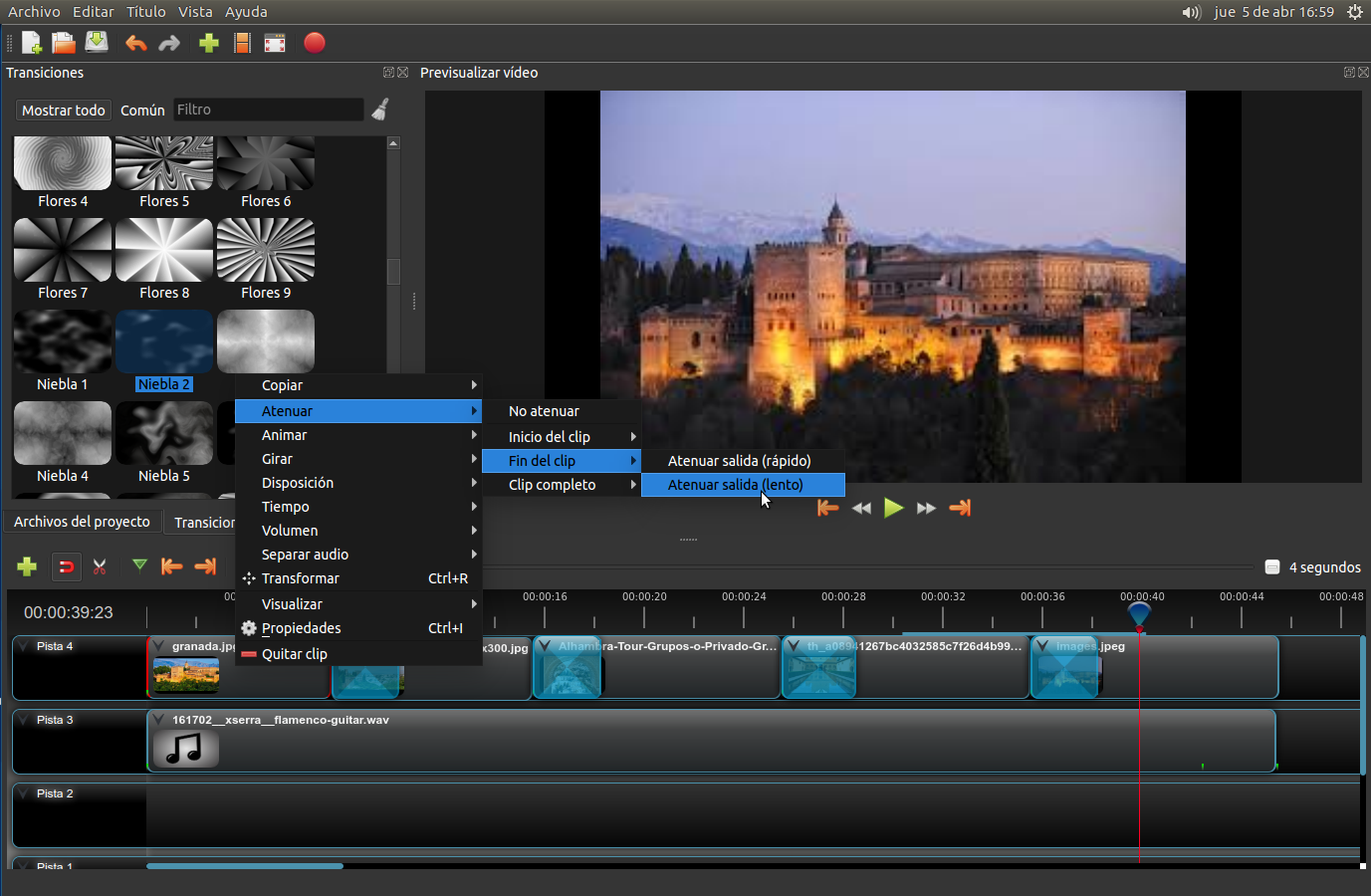
Cada usuario de este programa podrá jugar con las distintas posibilidades que ofrece OpenShot Video Editor.
Para eliminarlos, solo debemos pinchar con el botón derecho en la imagen, cuyo efecto queremos borrar y pulsar en Quitar Transición.
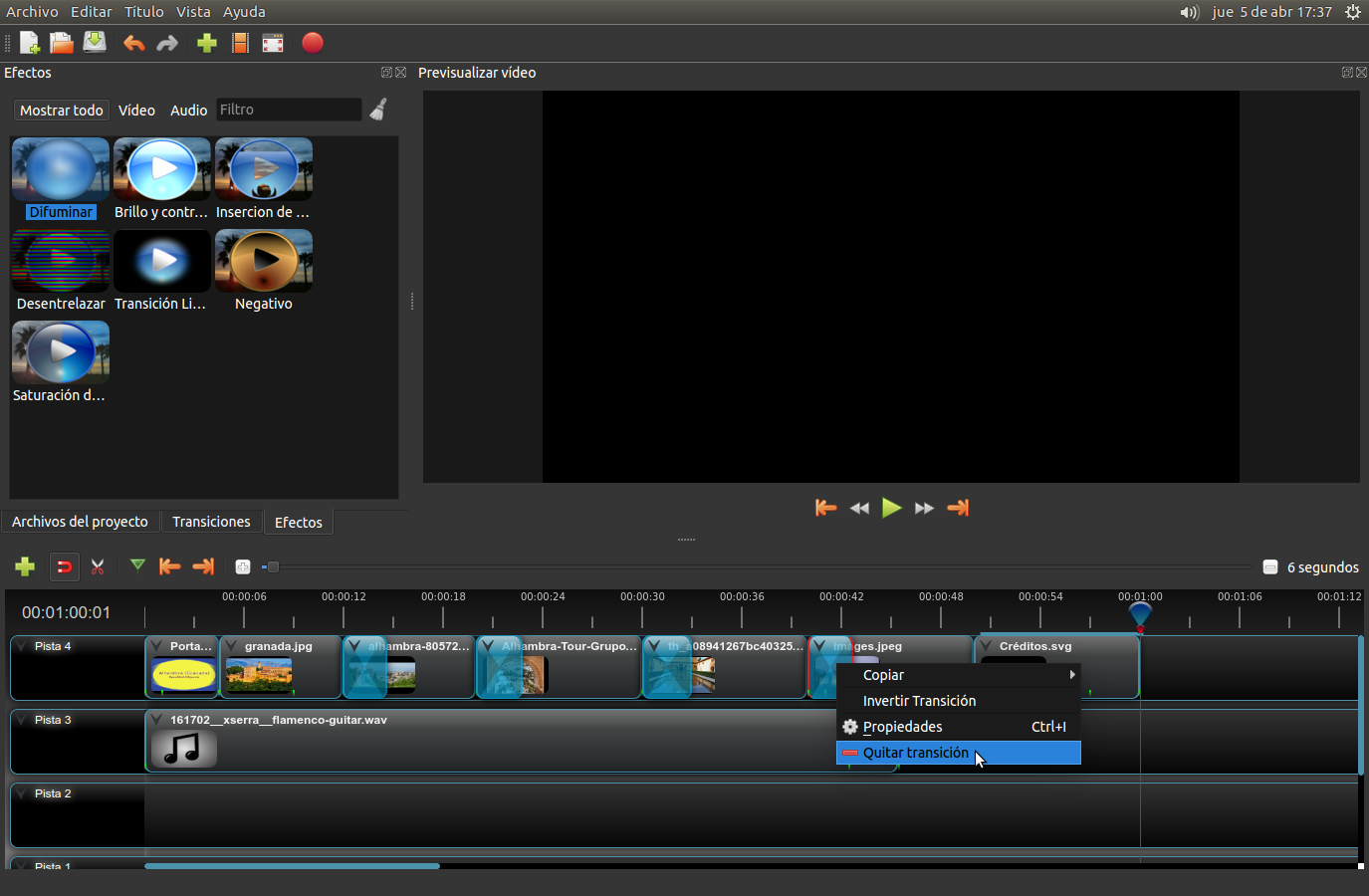
Del mismo modo que lo hemos hecho con las imágenes, también podremos animar la portada o añadirle transiciones, para que vaya apareciendo de manera fluida y desaparezca de la misma manera. Para ello podremos animar la portada pinchando con el botón derecho del ratón. Después elegiremos, por ejemplo, la opción Animar > Inicio del Clip > Zoom > Acercamiento (50% a 100%). De esta manera, la portada irá apareciendo poco a poco y de manera animada hasta completar la pantalla.